jpg图片背景变透明 如何用photoshop将图片背景变成透明
更新时间:2024-03-12 15:50:04作者:xiaoliu
在设计和编辑图片时,有时候需要将图片的背景变成透明,这样可以更好地融入到不同的背景中,提升图片的美观度和适用性,使用Photoshop软件可以轻松实现这一目标,通过简单的步骤和工具,就可以将图片背景变得透明,让你的设计更加专业和出色。接下来让我们一起来学习如何用Photoshop将图片背景变成透明。
操作方法:
1.将图片插入PPT:点击“插入”—“图片”,选择需要处理的图片。或者直接将待处理图片拖入PPT。如下图所示。
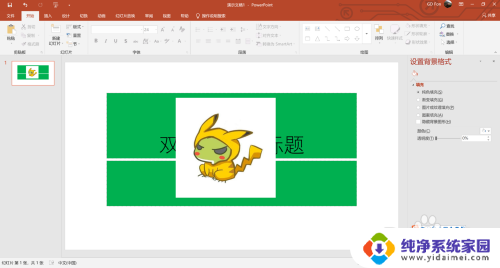
2.双击插入的图片,出现“图片格式”。点击 “图片格式”下的“颜色”选项,下拉找到“设置透明色”选项。
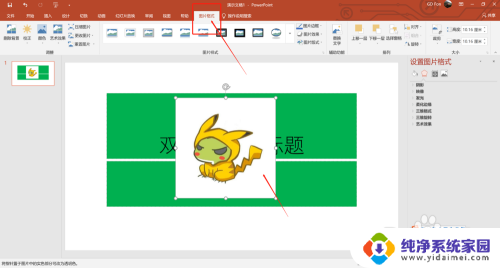
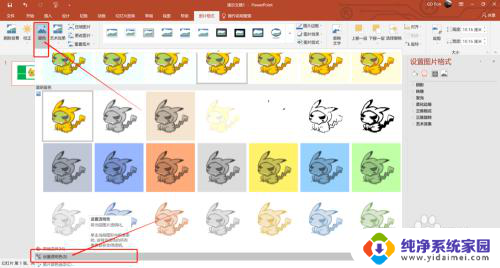
3.将变成吸管样式的光标移至背景上单击,此时背景色变为透明,如下图所示。
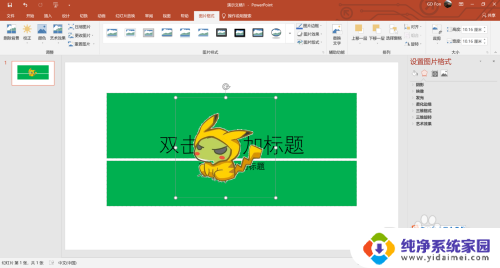
4.处理完毕后选中图片,鼠标单击右键。选择“图片另寻为”,选择图片存储的位置。注意需将图片保存为PNG格式背景才可以显示为透明色。
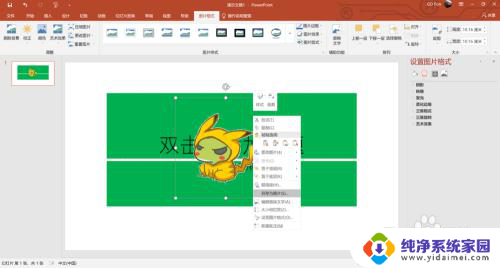
以上就是将jpg图片背景变为透明的全部内容,如果还有不清楚的用户,可以参考以上小编的步骤进行操作,希望能对大家有所帮助。
jpg图片背景变透明 如何用photoshop将图片背景变成透明相关教程
- ps图片背景怎么换成透明 图片背景迅速变成透明的photoshop教程
- ps去掉背景变透明 ps中怎么将图片背景变成透明
- 图片改成透明底色 如何将图片中的特定颜色背景变成透明
- 怎么做透明背景的图片 Photoshop如何制作透明背景图片
- 画图设置透明背景 如何在画图中将图片中的背景变为透明
- ae背景颜色怎么换 AE如何将合成背景变为透明背景
- pr黑色背景变透明 PR怎么让黑色背景变透明
- wps公章的背景颜色怎样变成透明色 wps公章背景颜色如何变成透明
- 电脑怎么画圆 PS如何将图片修改成圆形且背景透明
- wps无背景颜色 wps背景颜色透明
- 笔记本开机按f1才能开机 电脑每次启动都要按F1怎么解决
- 电脑打印机怎么设置默认打印机 怎么在电脑上设置默认打印机
- windows取消pin登录 如何关闭Windows 10开机PIN码
- 刚刚删除的应用怎么恢复 安卓手机卸载应用后怎么恢复
- word用户名怎么改 Word用户名怎么改
- 电脑宽带错误651是怎么回事 宽带连接出现651错误怎么办